パーティクル ビューは、パーティクル フローでパーティクル システムを作成および修正するための主なユーザ インタフェースを提供しています。メイン ウィンドウは「イベント表示」と呼ばれ、パーティクル システムについて記述した「パーティクル図」が表示されます。パーティクル システムは、相互にワイヤリングされた 1 つ以上のイベントで構成されており、各イベントには、1 つ以上の オペレータ と テスト のリストが含まれています。オペレータとテストは、まとめて「アクション」と呼ばれます。
最初のイベントは、「グローバル イベント」と呼ばれます。ここに含まれるオペレータはすべて、パーティクル システム全体に影響を及ぼすからです。グローバル イベントには、常に、パーティクル フロー アイコンと同じ名前が付いています。既定値では、PF Source ##(01 から始まり、数が増えていく)という名前です。次に、「発生イベント」が続きます。システムがパーティクルを生成する場合、このイベントには必ず[発生](Birth)オペレータが含まれます。既定値では、発生イベントにはこのオペレータと、システムの初期プロパティを定義するその他複数のオペレータが含まれます。パーティクル システムには、この後に任意の数のイベントを追加できます。発生イベントと追加のイベントは、「ローカル イベント」と呼ばれます。ローカル イベントは、そのアクションが通常は現在イベント内にあるパーティクルのみに影響するので、このような名前が付いています。
パーティクルが現在のイベントを離れて別のイベントに移動するタイミングを決定するには、テストを使用します。次にどこへ移動しなければならないかを示すために、テストを別のイベントにワイヤリングします。このワイヤリングによって、パーティクル システムの概念やフローが定義されます。
既定値では、イベント内の各オペレータとテストの名前の後には、最も重要な設定が括弧に囲まれて表示されます。イベント表示の上にはメニュー バー、下にはコンテナが表示されます。コンテナには、そのパーティクル システムで使用できるすべてのアクションと、パーティクル システムの初期選択が表示されています。
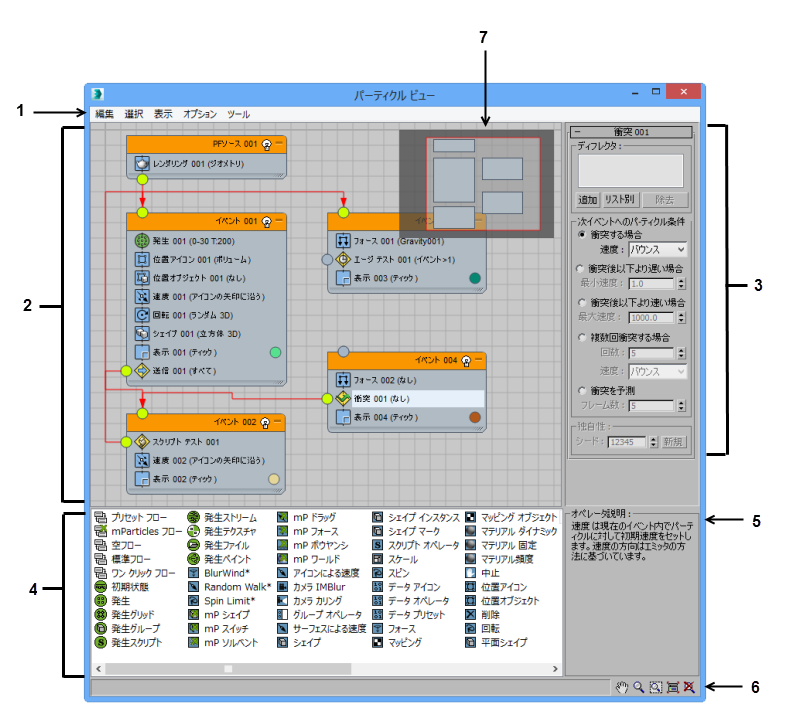
1. メニュー バー
2. イベント表示
3. [パラメータ](Parameters)パネル
4. コンテナ
5. [説明](Description)パネル
6. 表示ツール
7. ナビゲーター
パーティクル ビューは、次の要素で構成されています。
- メニュー バー では、編集、選択、ビューの調整、パーティクル システムの分析を行う機能が提供されています。
-
イベント表示
にはパーティクル図が含まれており、パーティクル システムの修正機能が提供されています。
イベント表示ナビゲータを使用すると、パーティクル図をすばやく移動できます。
- パラメータ パネルには、選択した任意のアクションのパラメータを表示および編集するためのロールアウトが含まれています。右クリック メニューの使用方法など、基本的な機能は、3ds Max のコマンド パネル上のロールアウトと同じです。
パラメータ パネルの表示を切り替えるには、[表示](Display)メニュー
 [パラメータ](Parameters)を選択します。
[パラメータ](Parameters)を選択します。 - コンテナには、パーティクル フローのすべてのアクションと、複数の既定値のパーティクル システムが含まれています。項目の説明を表示するには、コンテナ内のエントリをクリックします。項目を使用するには、イベント表示内にドラッグします。
コンテナの内容は、オペレータ、テスト、フローの 3 つに分類されます。
コンテナの表示を切り替えるには、[表示](Display)メニュー
 [コンテナ](Depot)を選択します。
[コンテナ](Depot)を選択します。 - 説明パネルには、ハイライト表示されたコンテナの項目に関する簡単な説明が表示されます。
説明パネルの表示を切り替えるには、[表示](Display)メニュー
 [説明](Description)を選択します。
[説明](Description)を選択します。 - [パーティクル ビュー](Particle View)ダイアログ ボックスの右下隅にあるアイコンベースの表示ツールを使用すると、イベント表示ウィンドウのパンやズームが行えます。詳細については、「[表示](Display)メニュー(パーティクル ビュー)」を参照してください。